TaLeNtEd
عضو ذهبي



عدد الرسائل : 484
العمر : 34
الاسم : MoHaMmEd RaBiE KhAlEfA
العمل/الترفيه : ACADIMIC STUDENT
الكلية : MENOUF ELECTRONIC ENGINEERING
دعاء : 
نقاط : 426
السٌّمعَة : 5
تاريخ التسجيل : 31/12/2007
 |  موضوع: 13 موضوع: 13  الخميس 06 أغسطس 2009, 6:07 pm الخميس 06 أغسطس 2009, 6:07 pm | |
|
نرجع نكمل الدورة تاني عشان خاطر شكل الموضوع والناس اللي متابعة
الدرس ال 13 في شرح الادوات
---------------------------------------
لحفظ الدرس اضغط بيمين الفأرة هنـــــــــا واختر حفظ الهدف باسم أو save target as
ولزيارة الدرس في صفحة منفصلة تفضل هنا
وهذه روابط أخرى لتحميل ومشاهدة الدرس
مشاهدة الدرس ( من هنـــــــــــا )
وتحميل الدرس بالضغط بيمين الفأرة هنـــــــــــا ثم اختر حفظ الهدف باسم أو save target as
--------
بقي هناك نقطتان لم نذكرهم خلال الشرح :.
الأولى : عند الرغبة في تغيير نوع الفرشاة يستخدم الزر الأيمن بالضغط على الصورة في ( منطقة العمل ) وسيظهر مربع أختيار نوع الفرشاة .
الثانية : الفرشاة تقوم بنشر نوع التأثير المختار على أجزاء كبيرة من الصورة . وفي حالة الرغبة في أقل عدد لضربات الفرشاة يتم الضغط السرررررررررريع لمرة واحدة على زر الفأرة لأيسر .
****
دمتم بحفظ الله ورعايته
| |
|
TaLeNtEd
عضو ذهبي



عدد الرسائل : 484
العمر : 34
الاسم : MoHaMmEd RaBiE KhAlEfA
العمل/الترفيه : ACADIMIC STUDENT
الكلية : MENOUF ELECTRONIC ENGINEERING
دعاء : 
نقاط : 426
السٌّمعَة : 5
تاريخ التسجيل : 31/12/2007
 |  موضوع: رد: photoshop training موضوع: رد: photoshop training  الخميس 06 أغسطس 2009, 6:09 pm الخميس 06 أغسطس 2009, 6:09 pm | |
| - moonlight كتب:
ممكن يا محمد تكمل
انا معلش كان في جزء فايتني هنفذ واستني اسالتي
وشكرا ليك - the princess كتب:
- ميرسى اوى يامحمد
وتمام اوى كدة
احنا متابعين معاك
وياريت تكمل اديني بكمل اهوه عايز اشوف تطبيقاتكم علي اي اداة من الادوات اللي اتشرحت | |
|
TaLeNtEd
عضو ذهبي



عدد الرسائل : 484
العمر : 34
الاسم : MoHaMmEd RaBiE KhAlEfA
العمل/الترفيه : ACADIMIC STUDENT
الكلية : MENOUF ELECTRONIC ENGINEERING
دعاء : 
نقاط : 426
السٌّمعَة : 5
تاريخ التسجيل : 31/12/2007
 |  موضوع: no.14 موضوع: no.14  الخميس 06 أغسطس 2009, 6:11 pm الخميس 06 أغسطس 2009, 6:11 pm | |
| | |
|
TaLeNtEd
عضو ذهبي



عدد الرسائل : 484
العمر : 34
الاسم : MoHaMmEd RaBiE KhAlEfA
العمل/الترفيه : ACADIMIC STUDENT
الكلية : MENOUF ELECTRONIC ENGINEERING
دعاء : 
نقاط : 426
السٌّمعَة : 5
تاريخ التسجيل : 31/12/2007
 |  موضوع: no.15 موضوع: no.15  الخميس 06 أغسطس 2009, 6:15 pm الخميس 06 أغسطس 2009, 6:15 pm | |
| | |
|
TaLeNtEd
عضو ذهبي



عدد الرسائل : 484
العمر : 34
الاسم : MoHaMmEd RaBiE KhAlEfA
العمل/الترفيه : ACADIMIC STUDENT
الكلية : MENOUF ELECTRONIC ENGINEERING
دعاء : 
نقاط : 426
السٌّمعَة : 5
تاريخ التسجيل : 31/12/2007
 |  موضوع: رد: photoshop training موضوع: رد: photoshop training  السبت 08 أغسطس 2009, 4:35 pm السبت 08 أغسطس 2009, 4:35 pm | |
| متابعة ممتازة
فين الناس بتاعت المنتدي العلمي
ولا خلاص بقي أدبي
؟؟؟؟
!!!!! | |
|
smart eng
عضو ذهبي



عدد الرسائل : 1712
العمر : 35
الاسم : a_s_mahfouze
العمل/الترفيه : لسة طالب--الترفية : رحلات السفارى اليومية الى مدينة الأحلام..منووووف
الكلية : Electronic Engineering
الاوسمة : 
دعاء : 
مزاج العضو : 
نقاط : 1850
السٌّمعَة : 4
تاريخ التسجيل : 13/02/2009
 |  موضوع: رد: photoshop training موضوع: رد: photoshop training  السبت 08 أغسطس 2009, 5:42 pm السبت 08 أغسطس 2009, 5:42 pm | |
| رائع جدا مجهودك يا خليفه
وتشكرا والله علية
و اعمل انتا الى عليك..ماتبوصش لاى حاجة تانية
وعلى الاقل انا استفد منه جدا وبشكرك بجد على مجهودك
| |
|
bikooo
عضو ذهبي



عدد الرسائل : 730
العمر : 33
الاسم : manchester
الكلية : faculty of electronic
الاوسمة : 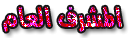
دعاء : 
مزاج العضو : 
نقاط : 483
السٌّمعَة : 0
تاريخ التسجيل : 03/03/2008
 |  موضوع: رد: photoshop training موضوع: رد: photoshop training  الأحد 16 أغسطس 2009, 12:14 am الأحد 16 أغسطس 2009, 12:14 am | |
| | |
|


